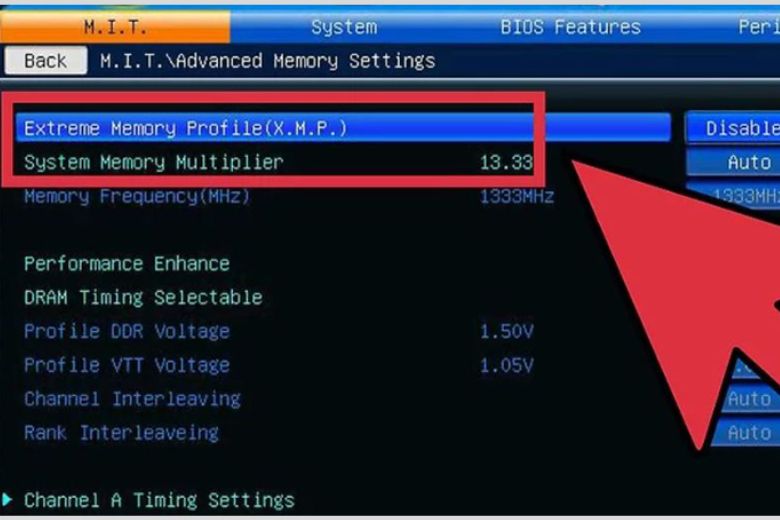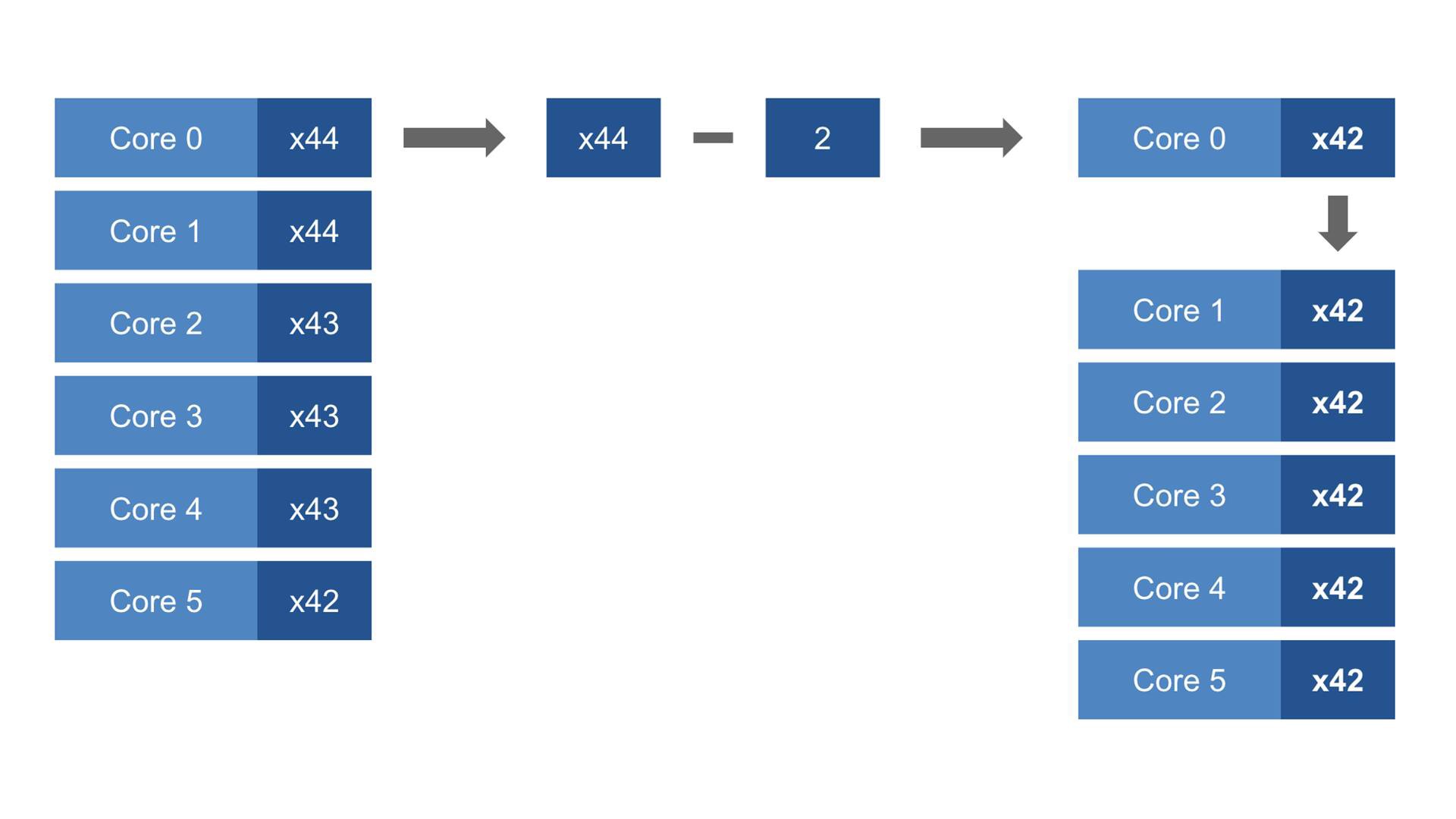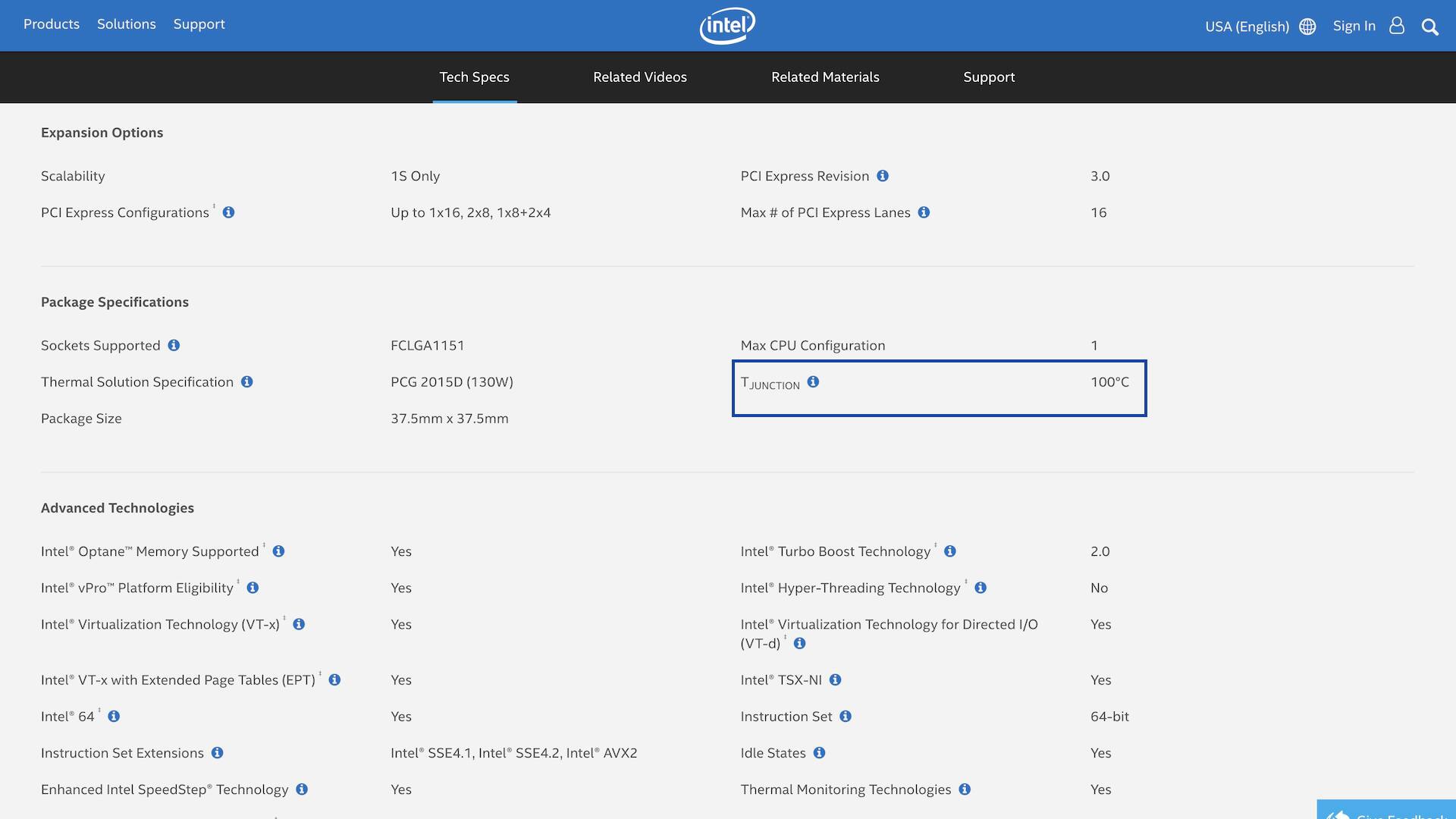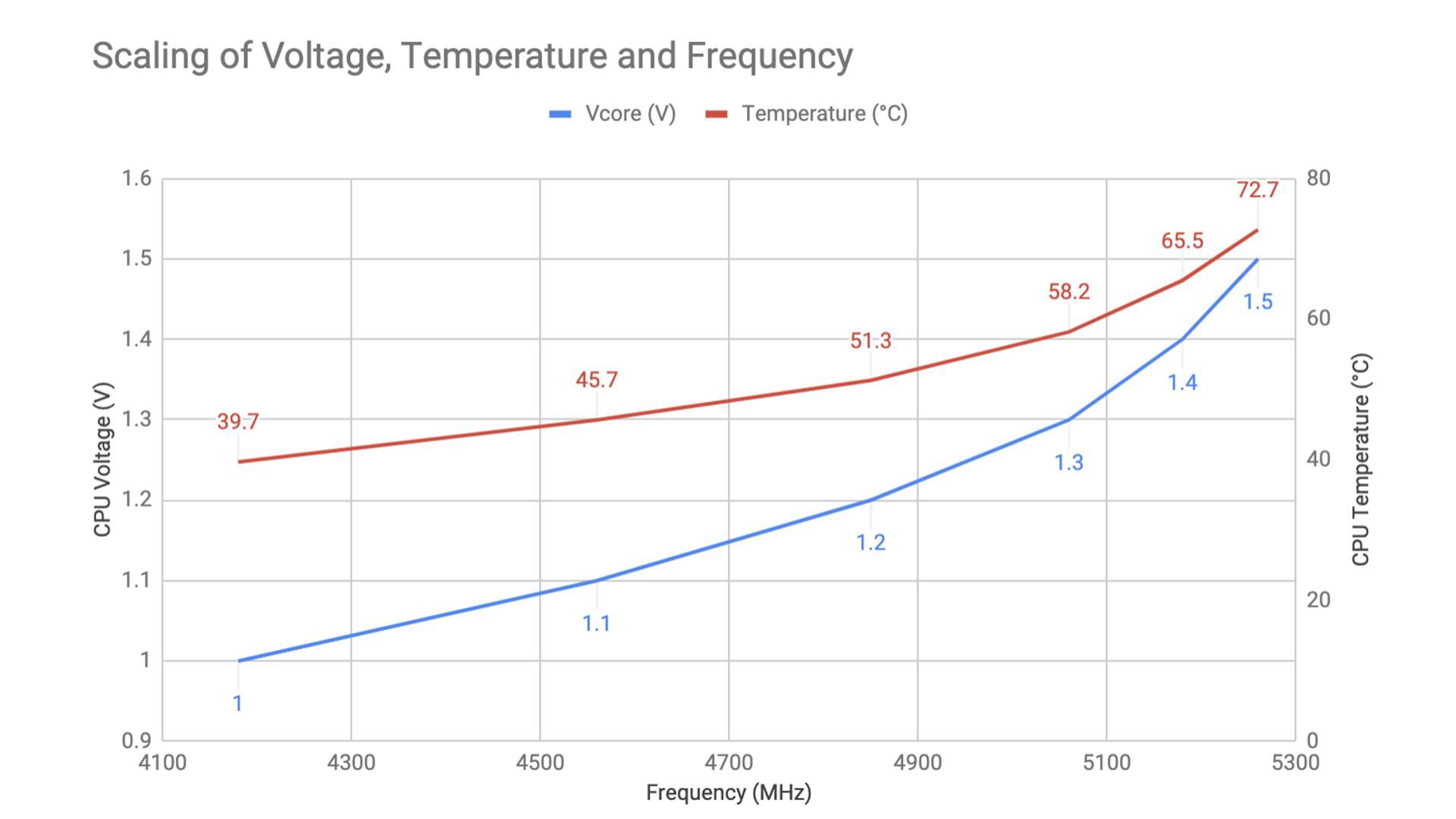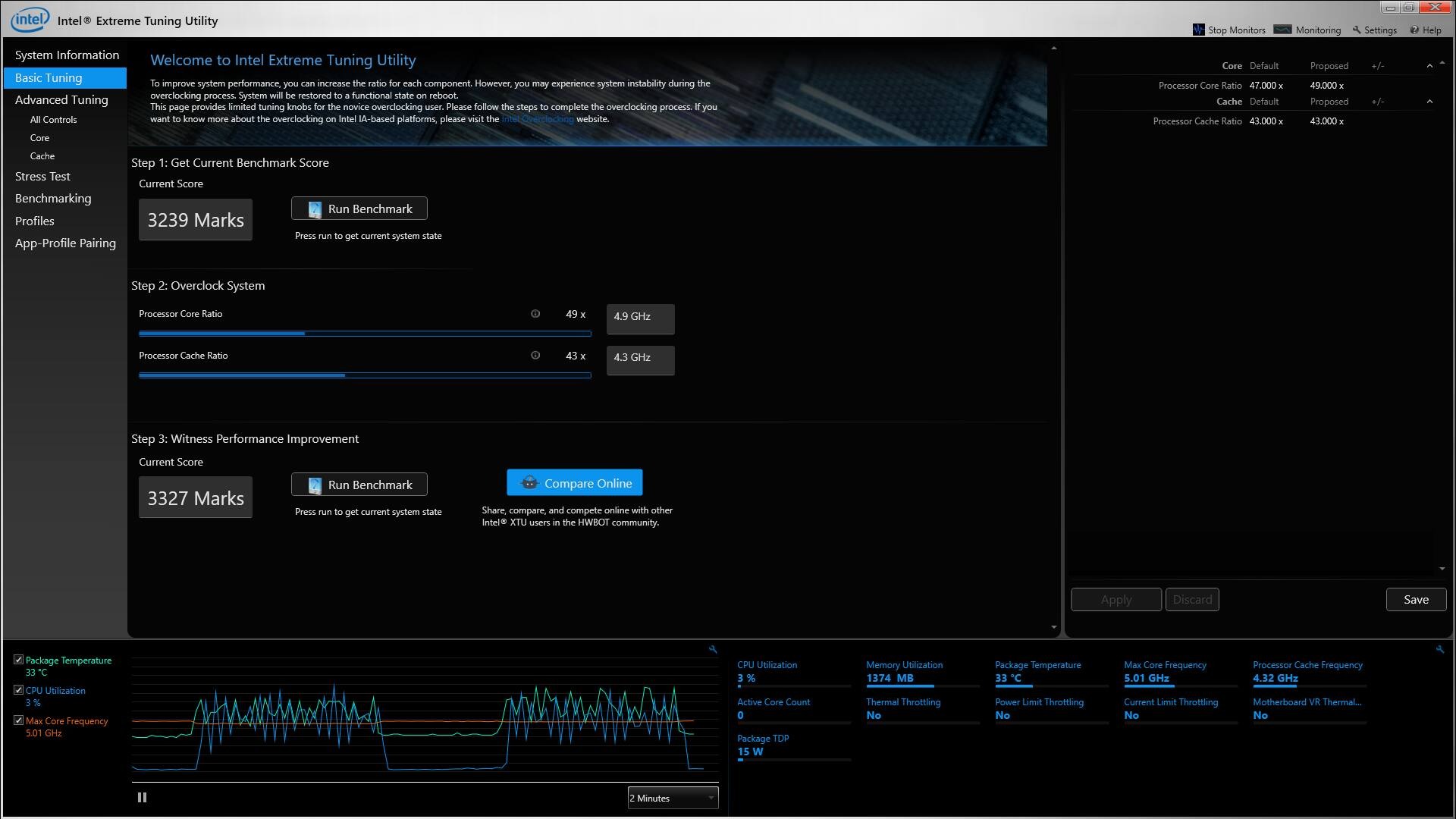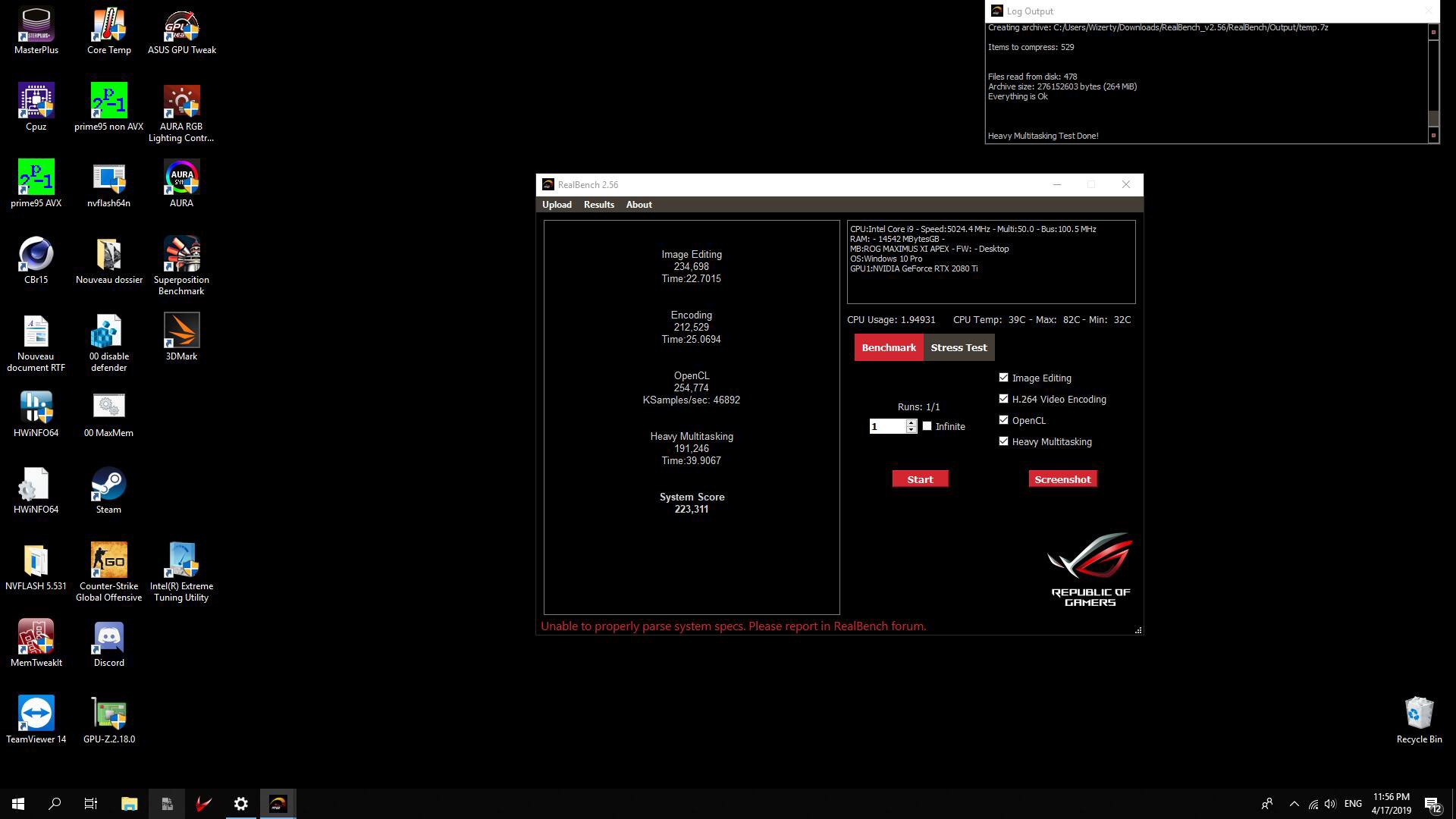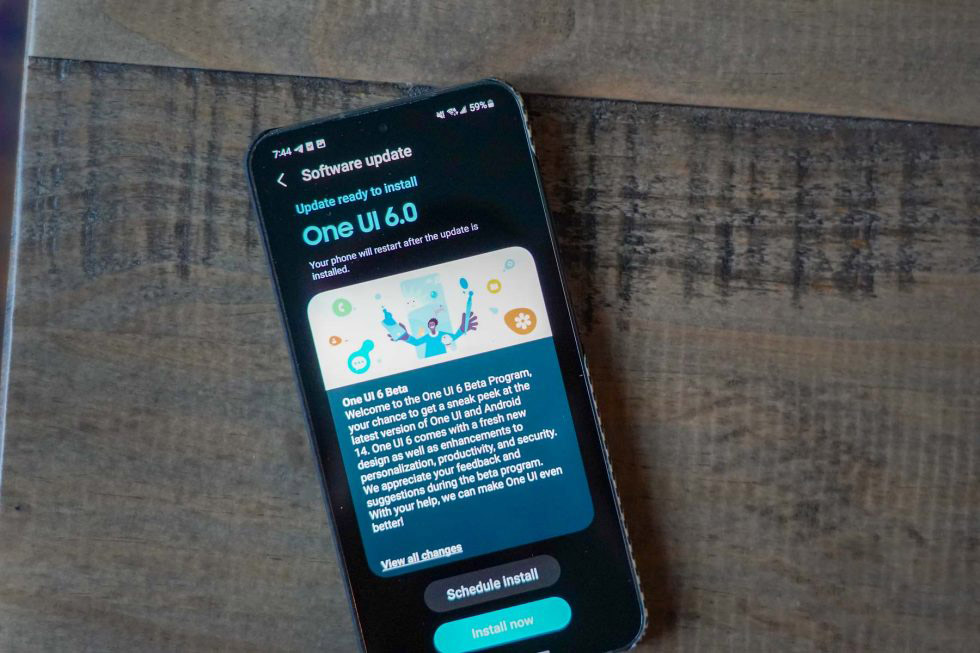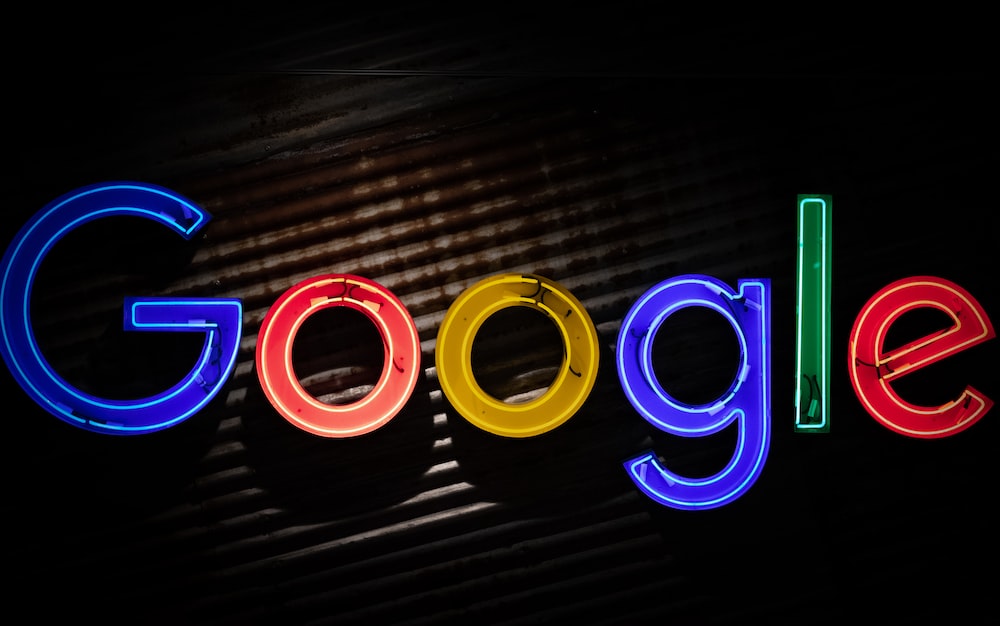Ép xung vi xử lý (CPU) là một việc làm không khó. Tuy nhiên nếu như bạn đang có ý định tự ép xung PC tại nhà mà chưa nắm vững các kiến thức cũng như nguyên lý cơ bản thì mình khuyên các bạn không nên thực hiện việc này.
Có thể nói, ép xung CPU là một phương án vô cùng tuyệt vời để bạn có thể tận dụng hết hiệu năng của phần cứng. Nếu chỉ nhìn vào quá trình thực hiện thì có vẻ khá là phức tạp, nhưng khi bạn nắm vững được các nguyên tắc cơ bản của ép xung thì mọi việc sẽ trở nên dễ dàng hơn rất nhiều. Trong bài viết này, chúng tôi sẽ chia sẻ tới bạn những thông tin cơ bản về phương pháp ép xung, cách ép xung cũng như một số cách tự ép xung tại nhà an toàn.
Lưu ý: Việc thay đổi tần số xung nhịp hoặc điện áp có thể làm mất hiệu lực bảo hành sản phẩm và làm giảm tính ổn định, bảo mật, hiệu suất và tuổi thọ của bộ xử lý và các linh kiện khác.
CPU là gì?
CPU (viết tắt của cụm từ Central Processing Unit), là bộ xử lý trung tâm của máy tính. CPU chịu trách nhiệm thực hiện các lệnh của chương trình máy tính. CPU được tạo thành từ hàng triệu bóng bán dẫn nhỏ, được sắp xếp thành các mạch điện tử phức tạp. CPU có tốc độ xử lý rất cao, có thể thực hiện hàng triệu lệnh mỗi giây. Có thể nói, đây là bộ phận quan trọng nhất của máy tính, quyết định đến hiệu suất của một bộ PC.

Tốc độ xử lý của CPU được đo bằng Hertz (Hz). Tốc độ CPU càng cao thì máy tính sẽ càng chạy nhanh.
Thông tin cơ bản về ép xung
Ép xung CPU (Overclocking) là quá trình tăng tốc độ xung nhịp của CPU vượt quá tốc độ được nhà sản xuất công bố. Việc ép xung CPU có thể giúp máy tính chạy nhanh hơn, nhưng nó cũng tiềm ẩn những rủi ro như làm giảm tuổi thọ của CPU, gây ra hiện tượng quá nhiệt và thậm chí là làm hỏng CPU.

Để ép xung CPU, bạn cần có một số kiến thức cơ bản về CPU và các linh kiện khác của máy tính. Bạn cũng cần có một số công cụ hỗ trợ như phần mềm ép xung và bộ làm mát CPU.
Quá trình ép xung CPU thường được thực hiện theo các bước sau:
- Kiểm tra thông số kỹ thuật của CPU và các linh kiện khác của máy tính.
- Cài đặt phần mềm ép xung.
- Tăng dần tốc độ xung nhịp của CPU cho đến khi đạt được tốc độ tối ưu.
- Kiểm tra nhiệt độ của CPU.
- Thử nghiệm CPU với các tác vụ khác nhau.
Ép xung CPU là một cách hiệu quả để tăng tốc độ của máy tính, nhưng nó cũng tiềm ẩn những rủi ro. Bạn cần cân nhắc kỹ lưỡng trước khi quyết định ép xung CPU.
Phần cứng cần sử dụng để ép xung
Trên đây là những thông tin cơ bản về khái niệm ép xung. Tiếp đến, chúng ta hãy cùng đi tìm hiểu về những phần cứng cần phải có trong quá trình ép xung nhé.
Ép xung CPU là quá trình tăng tốc độ xung nhịp của CPU vượt quá tốc độ được nhà sản xuất công bố. Việc ép xung CPU có thể giúp máy tính chạy nhanh hơn, nhưng nó cũng tiềm ẩn những rủi ro như làm giảm tuổi thọ của CPU, gây ra hiện tượng quá nhiệt và thậm chí là làm hỏng CPU.
Để ép xung CPU, bạn cần có một số kiến thức cơ bản về CPU và các linh kiện khác của máy tính. Bạn cũng cần có một số công cụ hỗ trợ như phần mềm ép xung và bộ làm mát CPU.

Dưới đây là những phần cứng quan trọng cần có trong quá trình ép xung CPU:
- CPU có thể ép xung: Không phải tất cả các CPU đều có thể ép xung. Bạn cần chọn một mẫu CPU có thể ép xung để quá trình ép xung được thành công. Ví dụ như CPU của Intel thì bạn nên chọn những mẫu có hậu tố K hoặc X ở cuối, như Intel Core i9-13900K hoặc Core i7-13700K,…
- Bo mạch chủ hỗ trợ ép xung: Bo mạch chủ cũng cần hỗ trợ ép xung để bạn có thể điều chỉnh tốc độ xung nhịp của CPU. Bạn nên chọn những mẫu bo mạch chủ trang bị chipset Z series, chẳng hạn như Z790 hoặc dòng X như dòng mainboard X670, tùy thuộc vào CPU màn bạn đang sử dụng.
- Bộ làm mát CPU: Khi ép xung CPU, CPU sẽ tạo ra nhiều nhiệt hơn bình thường. Vì vậy, bạn cần sử dụng một bộ làm mát CPU hiệu suất cao để đảm bảo CPU không bị quá nhiệt.
Thiết lập hiệu năng cơ sở
Trước khi bạn bắt đầu ép xung CPU, cần phải thiết lập hiệu suất cơ bản cho CPU để đảm bảo rằng hệ thống của bạn đã hoạt động ổn định trước khi thử nghiệm ép xung. Dưới đây là một số bước cơ bản mà bạn nên thực hiện.
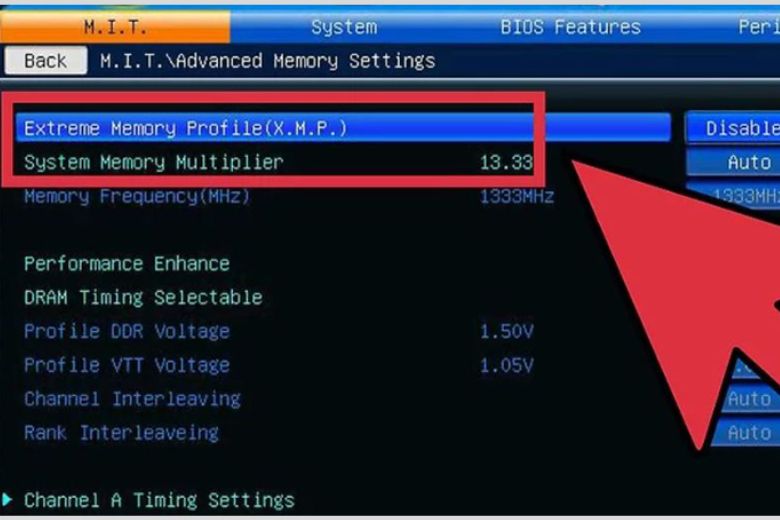
- Kiểm tra nhiệt độ:
Trước khi bắt đầu bất kỳ hoạt động ép xung nào, hãy đảm bảo rằng nhiệt độ của CPU đang trong mức an toàn. Sử dụng các phần mềm giám sát nhiệt độ như HWMonitor, Core Temp hoặc MSI Afterburner để theo dõi nhiệt độ của CPU trong điều kiện tải cao. Nhiệt độ quá cao có thể gây ra vấn đề về ổn định và tuổi thọ của CPU.
- Kiểm tra hiệu suất mặc định:
Chạy các ứng dụng hoặc công cụ kiểm tra hiệu suất như Prime95 hoặc Intel Burn Test để kiểm tra hiệu suất mặc định của CPU. Điều này giúp bạn biết được hiệu suất cơ bản trước khi bắt đầu ép xung.
- Cài đặt BIOS và cập nhật firmware:
Kiểm tra xem bạn có phiên bản BIOS mới nhất cho bo mạch chủ không. Cập nhật BIOS có thể cải thiện tương thích và ổn định của hệ thống. Tùy theo bo mạch chủ mà cách cài đặt BIOS có thể khác nhau, nhưng thường bạn cần vào BIOS bằng cách nhấn một phím nhất định (thường là Del, F2 hoặc F10) khi khởi động máy tính.
- Đặt các thiết lập cơ bản trong BIOS:
Trong BIOS, bạn có thể điều chỉnh một số thiết lập cơ bản liên quan đến CPU như xem thông tin nhiệt độ, kiểm tra tần số xung nhịp hiện tại của CPU, v.v. Đảm bảo các thông số này đang trong khoảng an toàn.
- Chạy kiểm tra ổn định:
Trước khi tiến hành ép xung, hãy chạy các kiểm tra ổn định như MemTest86 (kiểm tra RAM) và Prime95 (kiểm tra CPU). Điều này giúp bạn đảm bảo rằng hệ thống của bạn đang hoạt động ổn định ở tần số xung nhịp mặc định trước khi bạn bắt đầu ép xung.
Lưu ý quan trọng:
Để ép xung, cần theo dõi nhiều con số khác nhau. Nếu bạn gặp khó khăn trong việc nhớ các số đo này, hãy theo dõi tất cả các con số này trong một bảng tính đơn giản hoặc làm theo cách thủ công hơn và ghi lại trên một tờ giấy.
Để thu được điểm cơ sở cụ thể hơn cho các quá trình định chuẩn nhất định, bạn có thể phải chạy các quy trình này nhiều lần và tính kết quả trung bình.
Chênh lệch lớn giữa các chỉ số về nhiệt độ lõi của CPU có thể cho thấy vấn đề về lắp bộ tản nhiệt hoặc bôi keo tản nhiệt không đúng cách.
Bắt đầu ép xung
Để ép xung CPU, có rất nhiều cách. Nếu như bạn là người mới bắt đầu với “bộ môn” này, bạn nên bắt đầu với Intel XTU, bởi đây là công cụ tích hợp gần như là tất cả mọi thứ cần thiết để định chuẩn, thay đổi thiết lập cũng như kiểm tra mức ổn định của hệ thống.
Nếu muốn kiểm soát hiệu năng và thiết lập nhiều hơn, bạn cũng có thể ép xung CPU từ BIOS của máy tính, tuy nhiên chỉ những người dùng có kinh nghiệm hơn mới nên làm theo cách này. Vì BIOS và cấu hình phần cứng rất đa dạng, quy trình từng bước có thể có đôi chút khác biệt tuỳ thuộc vào hệ thống của bạn.
Cách khác là bạn sẽ bắt đầu bằng cách điều chỉnh hệ số nhân lõi của CPU để tăng dần lên tần số mong muốn. Có khả năng bạn sẽ thấy một vài lõi ban đầu được thiết lập cao hơn các lõi khác. Đặt tất cả các lõi khả dụng về cùng một giá trị. Ở đây, chúng tôi đã sử dụng -2 để đặt tất cả các lõi về 4,2GHz.
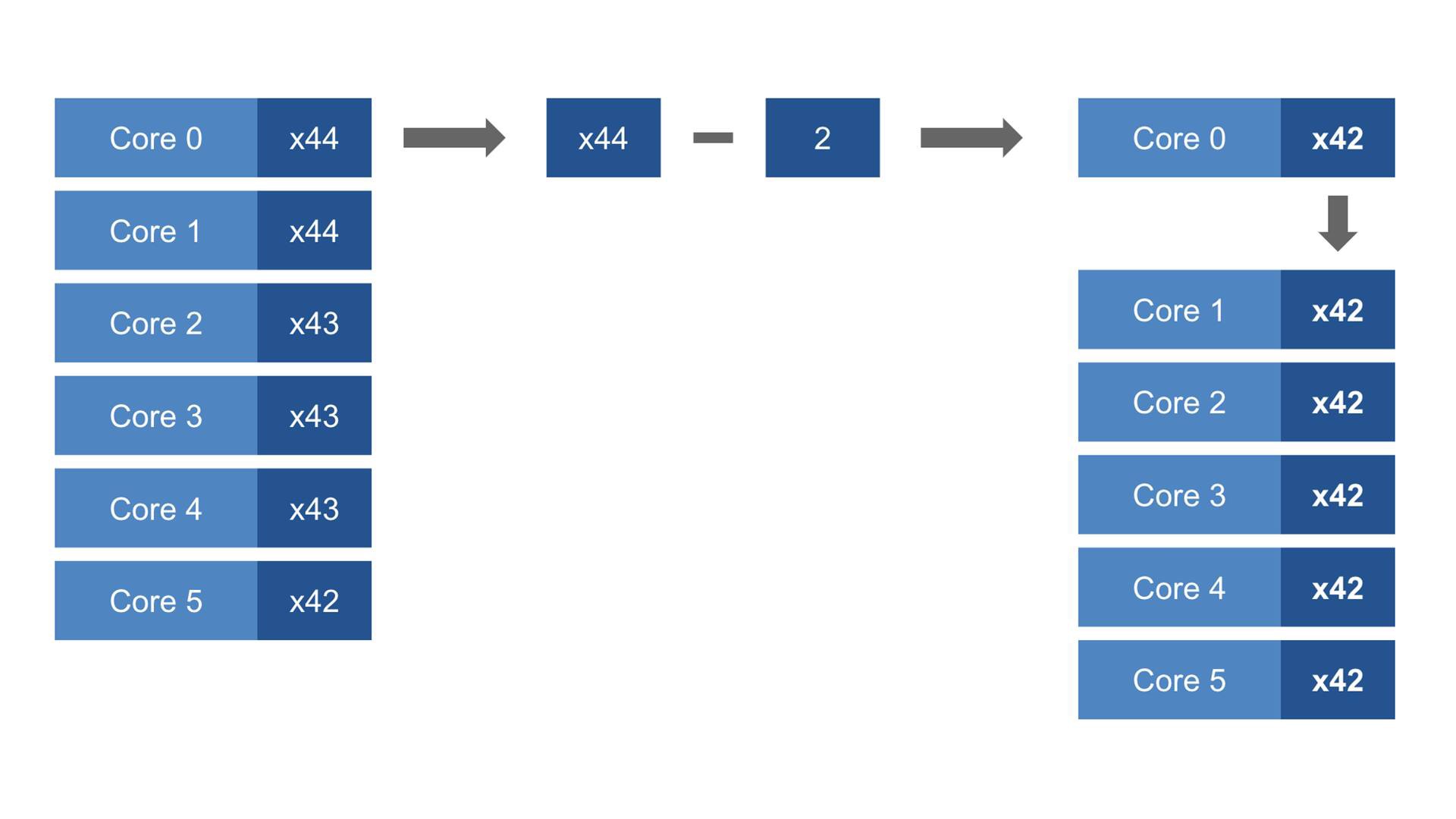
Mục đích của việc này là đặt tất cả các lõi của CPU về cùng một tốc độ để đảm bảo chúng ta có thể chạy ở một tần số được thiết lập chính xác trên tất cả các lõi CPU.
Sau khi bạn đã định thời cho CPU và điều chỉnh điện áp một cách thích hợp, có thể bằng Intel® XTU hoặc thông qua BIOS, hãy áp dụng các thay đổi này và khởi động lại hệ thống.
Những sự cố gặp phải sau khi bạn thiết lập cài đặt ép xung ban đầu
Sau khi bạn thay đổi các thiết lập cho hệ thống, áp dụng các thiết lập này và khởi động lại hệ thống, có thể bạn sẽ gặp phải một trong hai tình huống sau:
1. Hệ thống của bạn ổn định và bạn muốn tiếp tục ép xung để có hiệu năng cao hơn. Nếu vậy, hãy lặp lại quy trình tăng hệ số nhân của CPU thêm +1. Áp dụng thiết lập mới, khởi động lại và chuyển sang phần "Đo lường mức tăng hiệu năng."
2. Hệ thống của bạn không ổn định, tức là gặp sự cố hoặc bị treo khi khởi động lại.
Nếu hệ thống của bạn không ổn định, bạn có một vài lựa chọn sau. Lựa chọn đầu tiên là tăng Vcore để bù đắp cho tần số gia tăng. Điều này có thể giúp hệ thống hoạt động ổn định.
Khi tăng điện áp lõi của CPU, hãy nhớ rằng bất kỳ điện năng bổ sung nào chạy qua CPU sẽ ảnh hưởng đến nhiệt độ tản ra của CPU. Cần phải tìm được điện áp ổn định thấp nhất trong mọi trường hợp, vì vậy mỗi lần chỉ tăng dần điện áp thêm +0,05V, sau đó áp dụng và kiểm tra cho đến khi tìm thấy tổ hợp thiết lập mang lại hiệu quả.
Một lựa chọn khác là giảm tần số bằng cách giảm giá trị hệ số nhân cho đến khi hệ thống hoạt động ổn định. Đây có thể là lựa chọn duy nhất nếu bạn đã đạt tới giới hạn về điện áp/nhiệt độ.
Lưu ý: Khi sử dụng các phương pháp tản nhiệt truyền thống như không khí hoặc chất lỏng, không bao giờ đẩy điện áp lên quá 1,4V. Hãy luôn giữ nhiệt độ CPU tối đa dưới mức 100°C đối với những tác vụ nhanh tạm thời và từ 80°C trở xuống đối với những tác vụ lâu hơn.
Đo lường mức tăng hiệu năng
Phương pháp đo hiệu suất một cách hiệu quả đóng vai trò quan trọng trong mọi nỗ lực ép xung thành công. Đây là cách duy nhất để định lượng sự gia tăng hiệu suất.
Trước khi bắt đầu, bạn đã thu thập được dữ liệu hiệu suất cơ bản thông qua việc tiến hành kiểm chuẩn. Tiếp theo, thực hiện một quy trình kiểm chuẩn tương tự và thực hiện phân tích so sánh kết quả.
Hoạt động ép xung đòi hỏi sự lặp lại liên tục. Trong trường hợp này, đây có thể là lần ép xung đầu tiên và mức tăng hiệu suất có thể chưa đạt đến mục tiêu. Điều này hoàn toàn bình thường. Với mỗi kỳ điều chỉnh hiệu suất thành công, bạn sẽ dần dần tiến gần hơn đến mục tiêu về hiệu suất.
Sau khi thực hiện lại kiểm chuẩn và tiến hành phân tích so sánh kết quả, bạn sẽ có thể chuyển sang bước tiếp theo để đảm bảo tính ổn định hoặc tiếp tục thay đổi các thiết lập để cải thiện hiệu suất.
Mức tiêu thụ điện năng và nhiệt độ
Giám sát sự tiêu thụ điện và nhiệt độ là một phần cực kỳ quan trọng trong quá trình ép xung. Ở giai đoạn này, tùy chọn tản nhiệt mà bạn sử dụng sẽ có ảnh hưởng lớn đến thành công của việc ép xung.
Hãy tập trung vào việc giới hạn nhiệt độ tối đa mà CPU có thể chịu đựng. Để biết rõ giới hạn nhiệt độ cho CPU của bạn, truy cập vào nguồn tài liệu từ nhà sản xuất và tìm kiếm thông tin về "nhiệt độ lõi" của CPU. Trong ví dụ dưới đây, giới hạn nhiệt độ được xác định là 100°C. Tuy nhiên, không nên để nhiệt độ CPU ở mức này hoặc gần mức này khi máy đang hoạt động dưới tải. Nhiệt độ lý tưởng để duy trì cho hầu hết các CPU trong tình trạng bình thường là khoảng 80°C hoặc thấp hơn. Vì vậy, cần đảm bảo rằng quá trình ép xung của bạn không đẩy nhiệt độ CPU quá mức này.
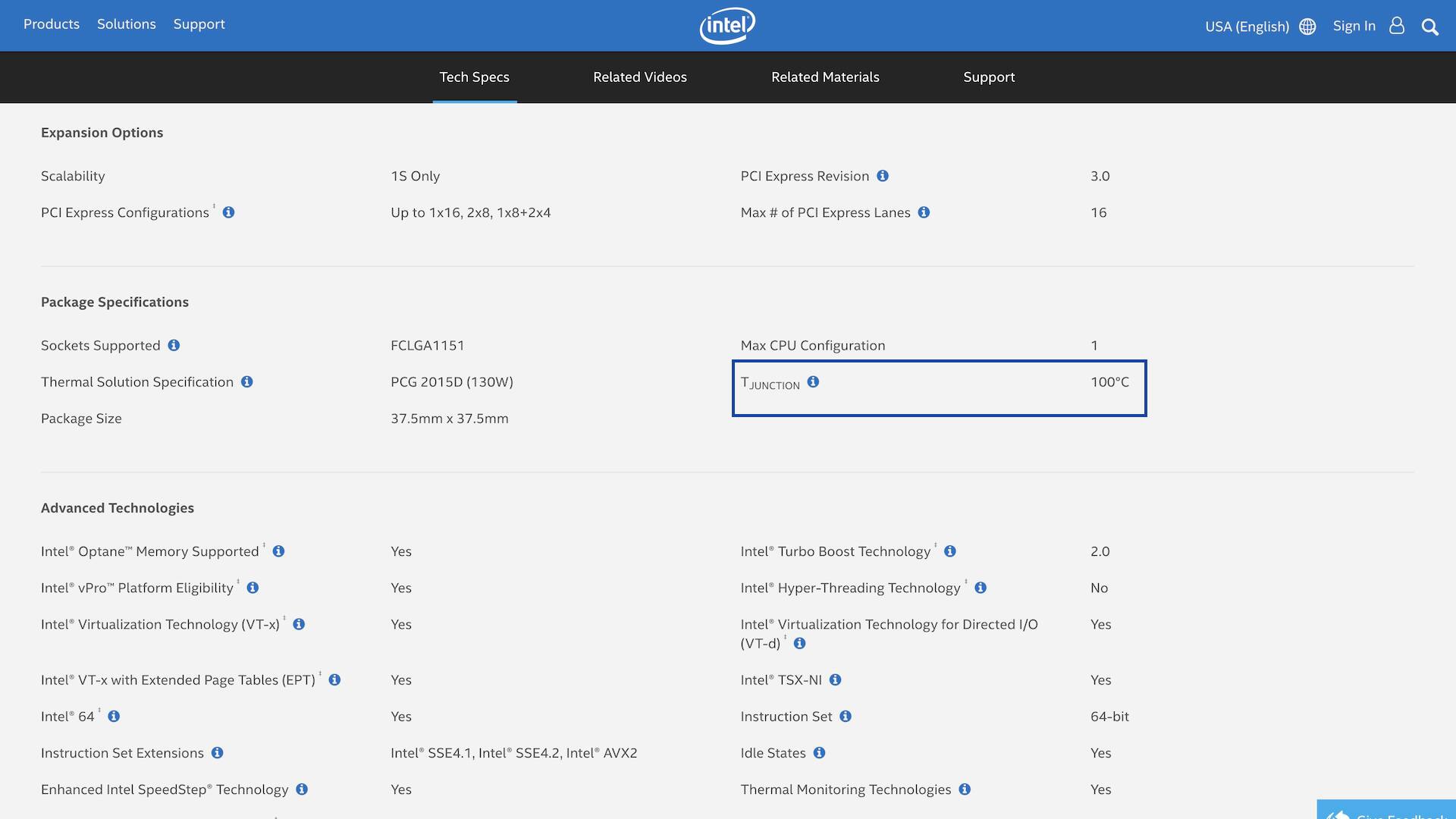
Nếu nhiệt độ vượt quá giới hạn nhiệt độ lõi được chỉ định, có rủi ro nhiệt độ này sẽ gây hỏng hóc cho bộ xử lý của bạn. Mặc dù hệ thống có những biện pháp bảo vệ để giảm thiểu nguy cơ, bạn luôn cần xác định một nhiệt độ thấp nhất có thể cho bất kỳ tùy chỉnh hiệu năng cụ thể nào, nhằm bảo vệ tuổi thọ của CPU.
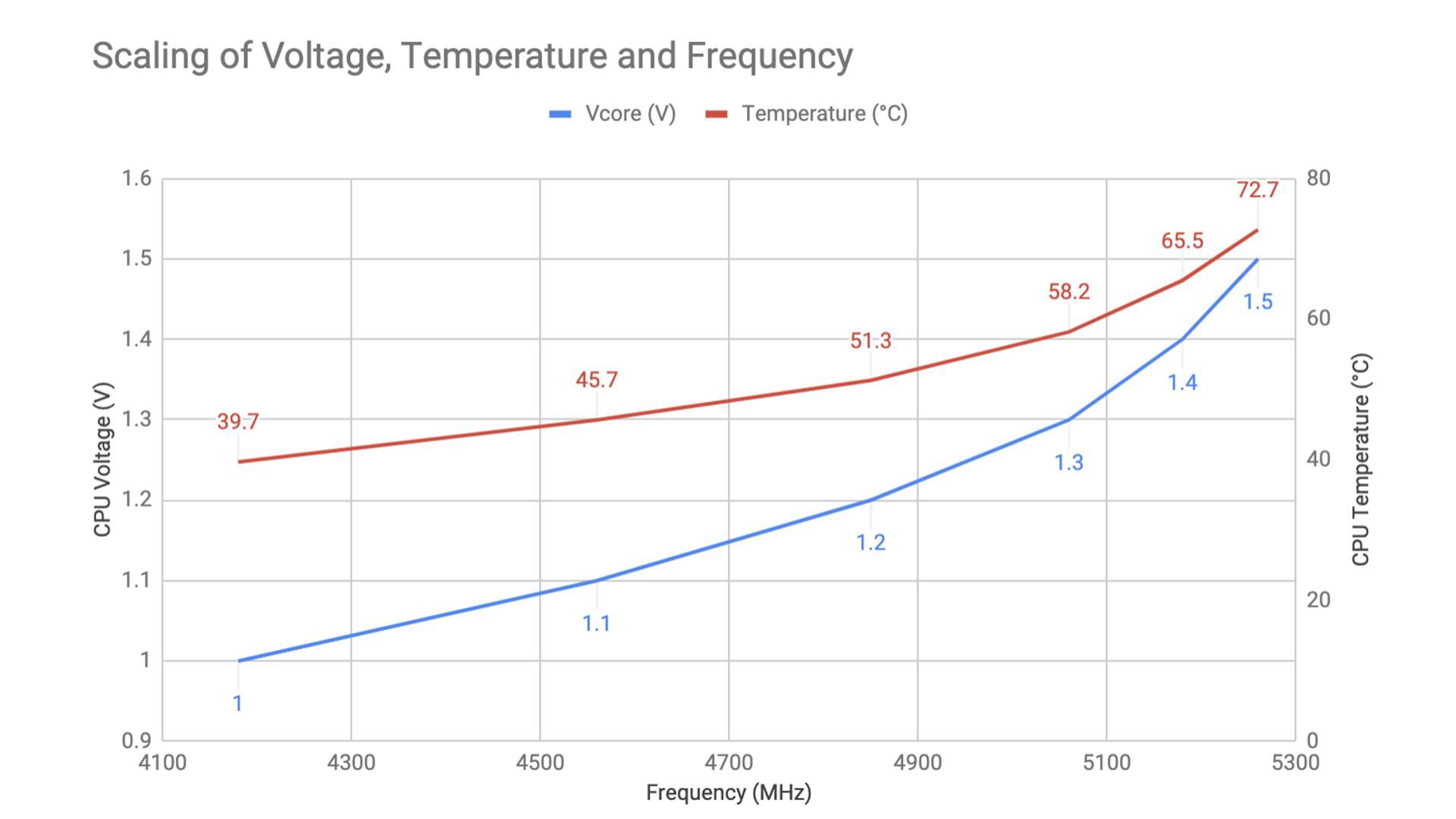
Ổn định hệ thống
Trong quá trình ép xung, bạn đang thử thách giới hạn của phần cứng. Tuy nhiên, điều này có thể làm cho hệ thống trở nên không ổn định. Có một số dấu hiệu cho thấy tình trạng không ổn định của hệ thống
- Giật: Hệ thống có thể bị treo hoặc giật khi ép xung.
- Tắt máy: Hệ thống có thể tự động tắt máy khi tải nặng.
- Màn hình xanh (Blue Screen): Màn hình có thể hiển thị thông báo lỗi màu xanh khi hệ thống không ổn định.
- Treo máy: Hệ thống có thể bị treo và không phản hồi.
Những sự cố này thường xuất phát từ việc cài đặt không cân đối. Đừng lo lắng, chúng hoàn toàn bình thường trong giai đoạn kiểm tra. Hệ thống đang thử thách giới hạn của mình. Bạn có thể khôi phục hệ thống bằng cách khởi động lại máy hoặc tắt/bật nút nguồn nếu nút khởi động lại không hoạt động
Dựa trên những dấu hiệu này, có ba kịch bản có thể xảy ra:
- Hệ thống không khởi động: Trong trường hợp này, bạn cần phải xóa CMOS – tức là thiết lập lại BIOS về cài đặt mặc định và khởi động lại. Nếu thao tác này không giải quyết vấn đề, hãy thử các biện pháp khắc phục khác.
- Hệ thống khởi động lại: Nếu hệ thống khởi động lại sau khi gặp sự cố, điều này có nghĩa rằng nhiệt độ chưa đạt đến mức tối đa. Trong tình huống này, bạn có thể tăng Vcore của CPU một chút và thử lại. Tuy nhiên, đừng tăng điện áp quá nhiều, vì điều này có thể làm tăng nhiệt độ và làm cho CPU hoạt động quá tải.
- Hệ thống khởi động lại: Nếu hệ thống đạt đến giới hạn nhiệt độ tối đa và các biện pháp bảo vệ đã bắt đầu hoạt động để bảo vệ CPU khỏi nhiệt quá cao, bạn đã xác định mức độ làm mát của hệ thống. Trong tình huống này, bạn nên giảm tần số xung nhịp của CPU để duy trì tình trạng ổn định với giới hạn nhiệt độ cho phép. Để làm điều này, bạn có thể giảm giá trị Vcore của CPU, nâng cấp tản nhiệt hoặc điều chỉnh các cài đặt khác để cải thiện hiệu suất mà không ảnh hưởng đến nhiệt độ như tần số bộ nhớ cache, tần số bộ nhớ, thời gian bộ nhớ hoặc tối ưu hóa hệ điều hành.
Cuối cùng, sau khi đã thực hiện quá trình ép xung, bước cuối cùng là kiểm tra sự ổn định của hệ thống trong thời gian dài. Việc hệ thống khởi động lại và không gặp sự cố ngay lập tức không có nghĩa là nó đã sẵn sàng để hoạt động liên tục trong 24 giờ.
Để đảm bảo tính ổn định thực sự, bạn cần thử nghiệm sự chịu đựng trong thời gian dài và ở cường độ cao hơn. Các ứng dụng phần mềm đặc thù có thể kiểm tra sự ổn định lâu dài của hệ thống với các khối lượng công việc khác nhau.
Thực hiện ép xung an toàn
Các linh kiện hiện đại trong máy tính thường được trang bị các cơ chế bảo vệ để ngăn chặn các rủi ro tiềm ẩn khi thay đổi điện áp hoặc tăng áp quá mức. Khi bạn thực hiện ép xung, các cơ chế bảo vệ tích hợp này có thể xuất hiện. Hầu hết chúng bắt nguồn từ nguồn cung cấp điện của hệ thống. Bạn có thể vô hiệu hóa hoặc điều chỉnh các cơ chế này, nhưng nếu không hiểu rõ cách thức hoạt động, việc làm này có thể dẫn đến hỏng hóc phần cứng.

Dưới đây là tổng quan về một số cơ chế bảo vệ mà bạn có thể gặp:
- Bảo vệ khi bị quá nhiệt (OTP): Cơ chế này giới hạn nhiệt độ của CPU ở mức tối đa đã định sẵn. Nếu nhiệt độ hệ thống quá cao, hệ thống sẽ tự động điều chỉnh CPU (giảm tần số) để làm giảm nhiệt độ về mức an toàn. Điều này có thể khiến hiệu suất CPU giảm. Nếu điều chỉnh nhiệt độ không đủ, hệ thống có thể tắt máy tự động.
- Bảo vệ khi bị quá công suất (OPP): Bo mạch chủ được thiết kế để duy trì công suất tối đa. Nếu tiêu thụ điện năng của CPU vượt quá giới hạn, hệ thống sẽ kích hoạt cơ chế bảo vệ này. Tương tự như OTP, OPP giảm tần số của CPU để làm giảm nhiệt độ và cuối cùng tắt hệ thống nếu cần.
- Bảo vệ khi bị quá dòng (OCP): Đây là biện pháp bảo vệ thông thường trong tất cả máy tính. Dòng điện bên trong CPU tăng lên khi tăng điện áp và tần số. Trong một số bo mạch chủ, bạn có thể điều chỉnh giá trị này. (Ví dụ, trong Intel® XTU, bạn có thể làm điều này qua cài đặt "Processor Core ICCMAX".) Cách này cũng có thể thực hiện qua BIOS.
- Bảo vệ khi bị quá áp (OVP): Cơ chế này được kích hoạt khi điện áp đầu vào của CPU vượt quá giới hạn.
- Bảo vệ khi điện áp quá thấp (UVP): Cơ chế này đảm bảo rằng điện áp của CPU không thấp hơn mức an toàn.
- Bảo vệ đoản mạch (SCP): Cơ chế này sẽ hoạt động khi bo mạch chủ phát hiện có đoản mạch. Thường không nên tắt cơ chế này vì nó đảm bảo an toàn cho hệ thống.
Nhớ rằng việc hiểu rõ cách các cơ chế bảo vệ hoạt động rất quan trọng khi bạn tiến hành ép xung.
Phần mềm và công cụ ép xung
Để thực hiện ép xung thành công, bạn cần phải sử dụng phần mềm hỗ trợ để đảm bảo quá trình diễn ra một cách suôn sẻ. Phần mềm sẽ cho phép bạn thay đổi các thiết lập một cách an toàn, thực hiện định chuẩn và kiểm tra, cũng như giám sát và kiểm tra khả năng chịu đựng của hệ thống để đảm bảo hoạt động ổn định. Trong phần tiếp theo, bạn sẽ được giới thiệu sơ qua về các công cụ và phần mềm cần thiết cho quá trình ép xung.
Những công cụ và phần mềm cần thiết cho quá trình ép xung
Tiện ích Extreme Tuning của Intel® (Intel® XTU)
Một công cụ ép xung đáng chú ý là Intel® XTU, với sức mạnh vượt trội. Phần mềm này tập hợp những tính năng quan trọng nhất cần thiết cho việc ép xung, tất cả trong một ứng dụng duy nhất.
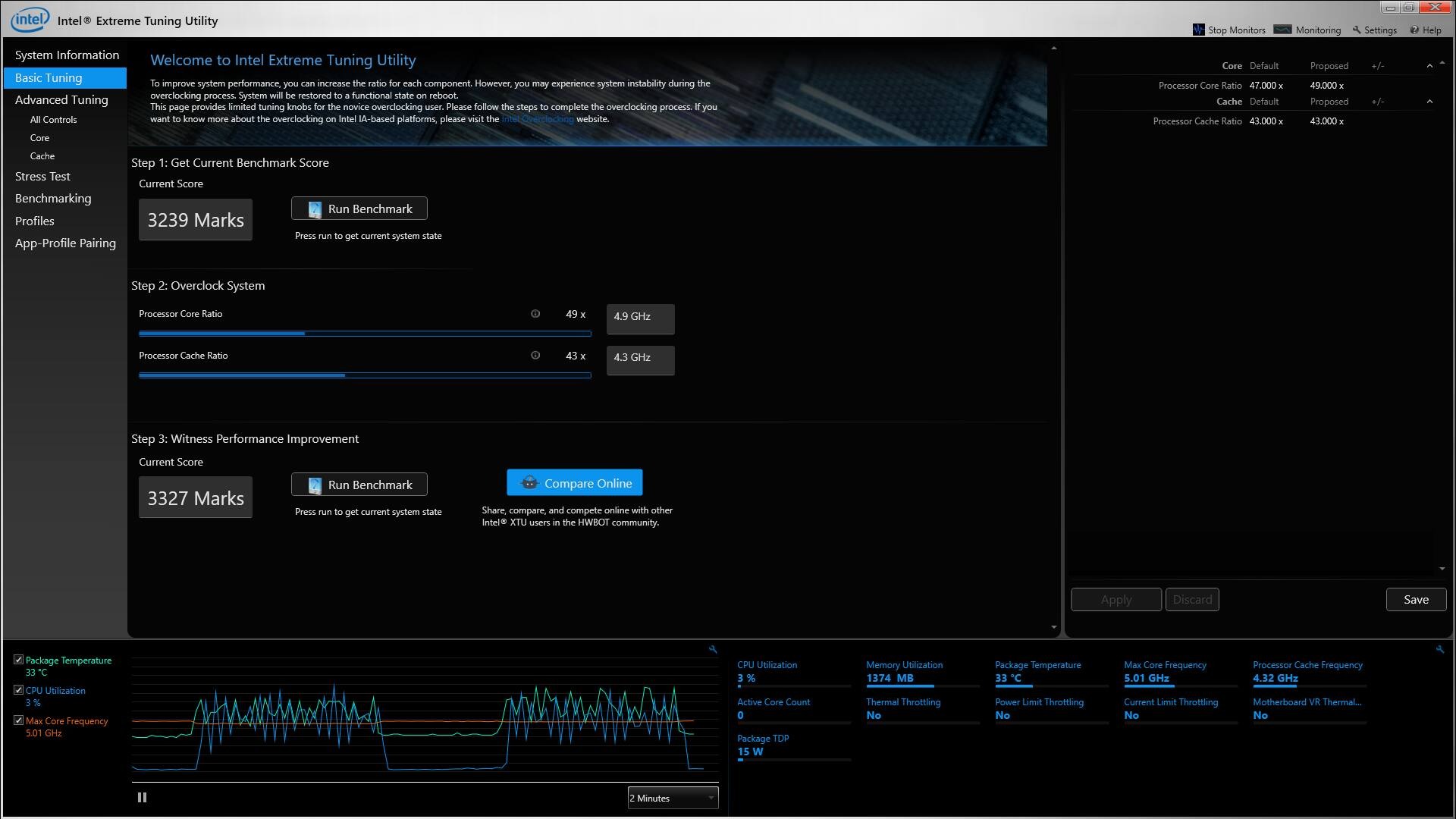
Intel® XTU thực hiện việc phát hiện và giám sát phần cứng, kiểm tra sự ổn định, hỗ trợ quá trình ép xung, và thậm chí có khả năng thực hiện định chuẩn. Giao diện đơn giản của nó cung cấp các chức năng cần thiết, làm cho nó trở thành lựa chọn lý tưởng cho những người có trình độ ở mức trung cấp trong việc ép xung.
CPU-Z
CPU-Z của CPUID là một ứng dụng nhẹ và dễ sử dụng, mang lại thông tin cần thiết về bộ xử lý, bo mạch chủ và RAM của máy tính.

Core Temp
Một công cụ khác hữu ích để giám sát là Core Temp, được thiết kế để theo dõi nhiệt độ từng lõi của CPU. Công cụ này cũng cung cấp thông tin về mức tiêu thụ điện của CPU trong thời gian thực.

RealBench
RealBench là một tiện ích định chuẩn do ASUS phát triển, được thiết kế để mô phỏng môi trường làm việc với khối lượng công việc lớn, bao gồm: Chỉnh sửa ảnh, mã hóa video, và xử lý đa nhiệm sử dụng AVX cùng với nhiều tác vụ khác.
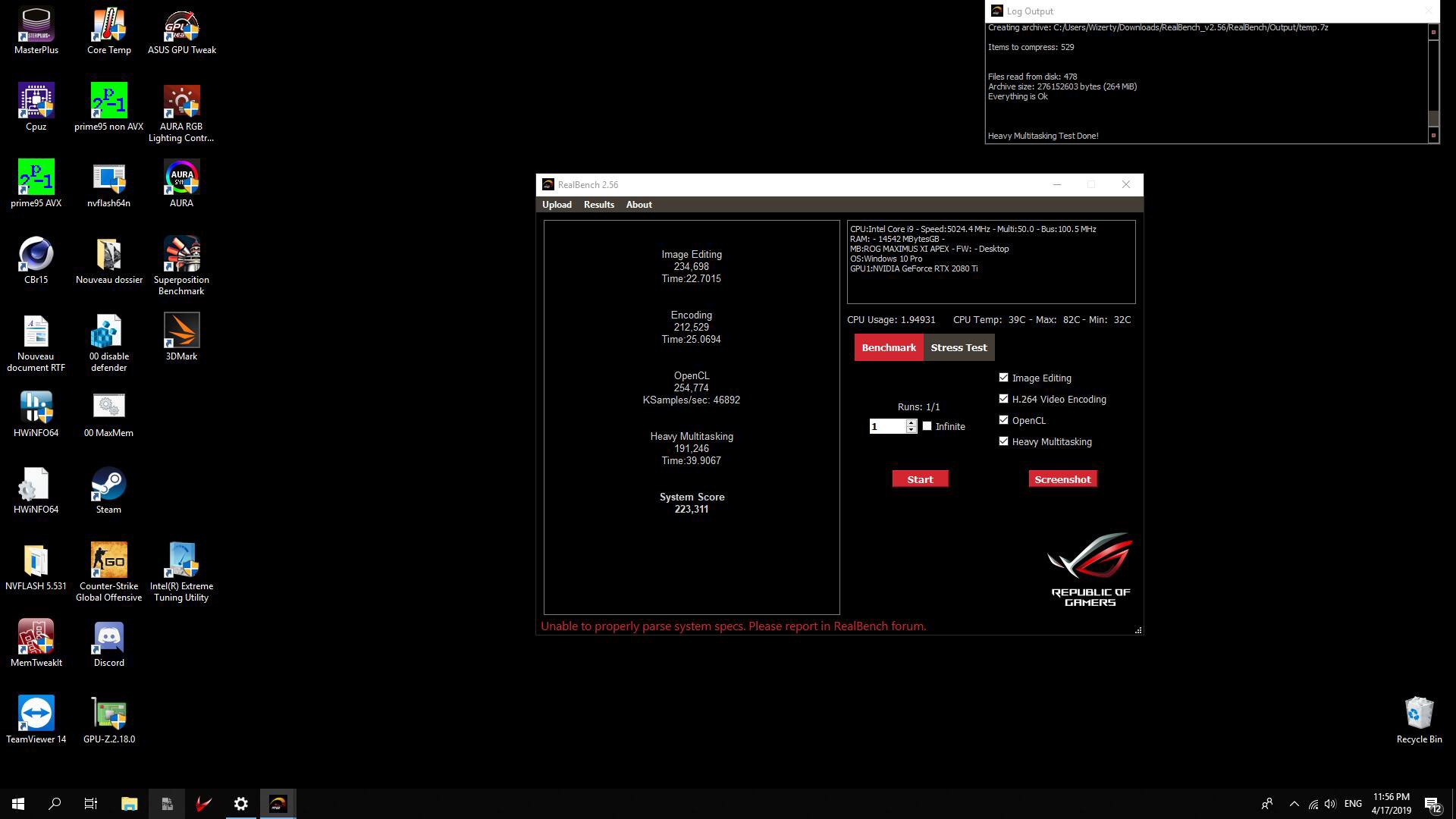
3DMark
Đây là công cụ định chuẩn bao gồm cả kiểm tra bộ xử lý và một khối lượng công việc kết hợp giữa CPU và GPU. 3DMark là lựa chọn định chuẩn tuyệt vời để đo lường hiệu năng tổng thể của máy tính, đặc biệt là khả năng xử lý khối lượng công việc trong các tình huống chơi game.

Kết luận
Sau khi bạn đã nắm vững kỹ thuật ép xung, bạn đã sẵn sàng để tối ưu hóa hiệu suất tối đa của CPU.
Dưới đây là những nguyên tắc quan trọng cần luôn nhớ khi thực hiện ép xung:
- Tiến từng bước: Hãy thay đổi một thiết lập mỗi lần, sau đó kiểm tra trước khi điều chỉnh tiếp.
- Giữ nhiệt độ thấp: Luôn quan sát và duy trì nhiệt độ CPU ở mức thấp nhất có thể, trong khi vẫn đảm bảo sự ổn định.
- Kiểm soát điện áp: Không nên sử dụng điện áp CPU (Vcore) cao hơn mức cần thiết để tránh nguy cơ hỏng hóc và tăng nhiệt độ.
- Hiểu rõ thiết lập: Không nên điều chỉnh các thiết lập hoặc biện pháp bảo vệ mà bạn không hiểu rõ về cách hoạt động.
Khi tuân thủ đầy đủ bốn nguyên tắc này, trải nghiệm ép xung sẽ trở nên an toàn, hiệu quả và thú vị hơn bao giờ hết. Hãy tận hưởng tốc độ xung nhịp CPU nhanh hơn mà bạn đã tạo ra!
Xem thêm:
Core là gì? Phân biệt Intel Core i3, i5, i7 và i9
Nhiệt độ của CPU bao nhiêu là bình thường?